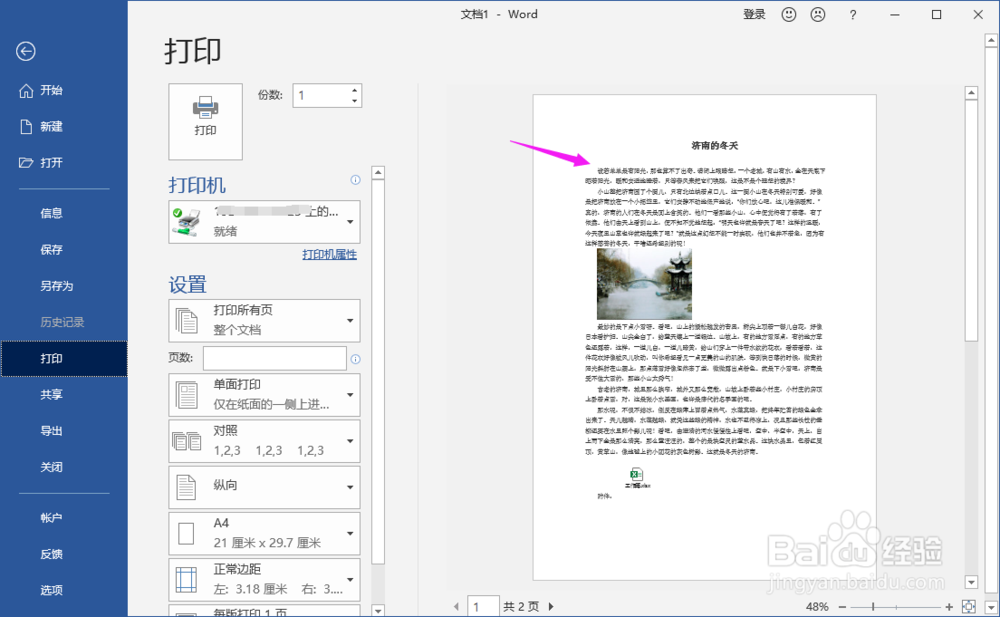1、打开Word文档。如图所示,假设文档中红字部分我们不想打印出来。
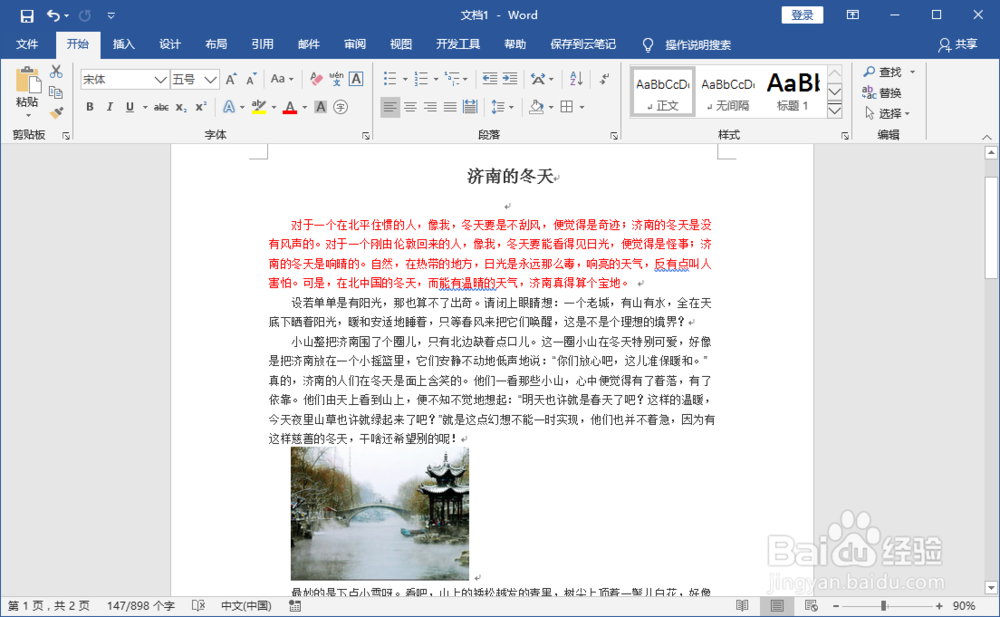
2、选择文字,右键找到“字体”。
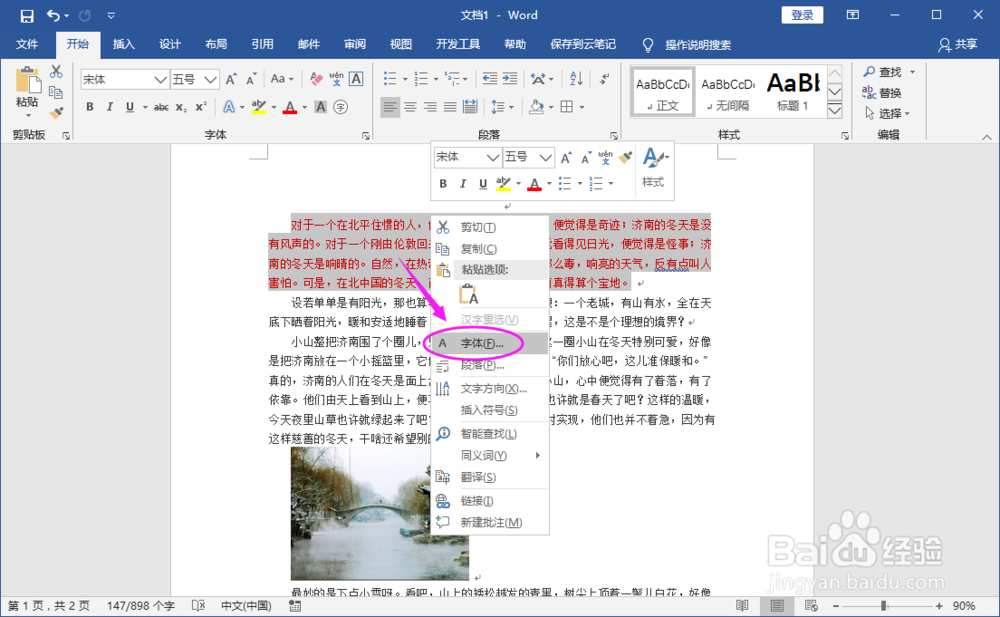
3、在字体弹框选择勾选“隐藏”。
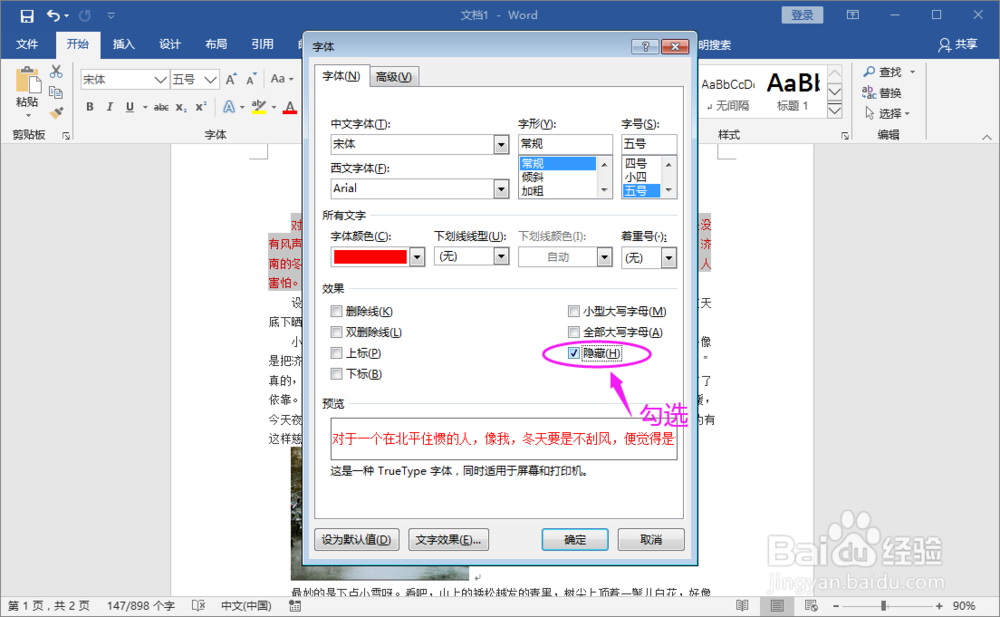
4、点击菜单“文件”,找到“选项”。
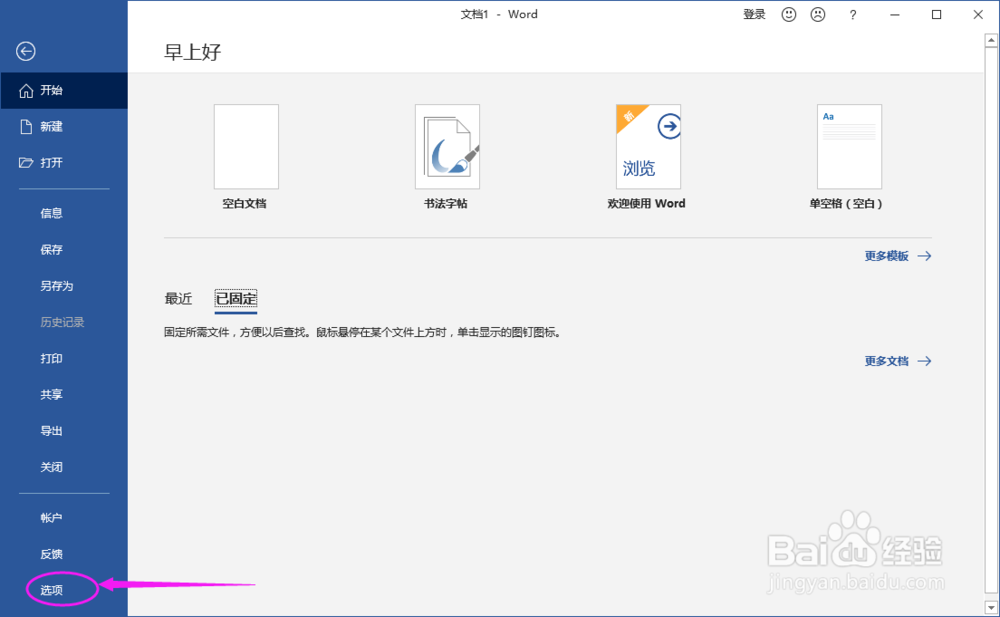
5、进入word选项设置,找到"显示>>打印选项>>打印隐藏文字"。
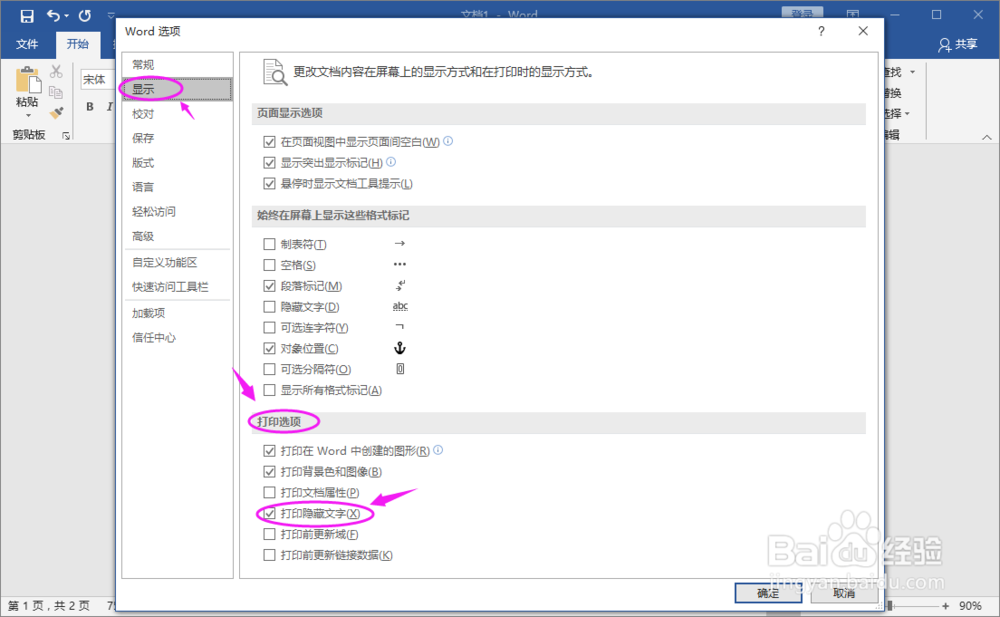
6、去掉“打印隐藏文字”的勾选,然后确定修改。
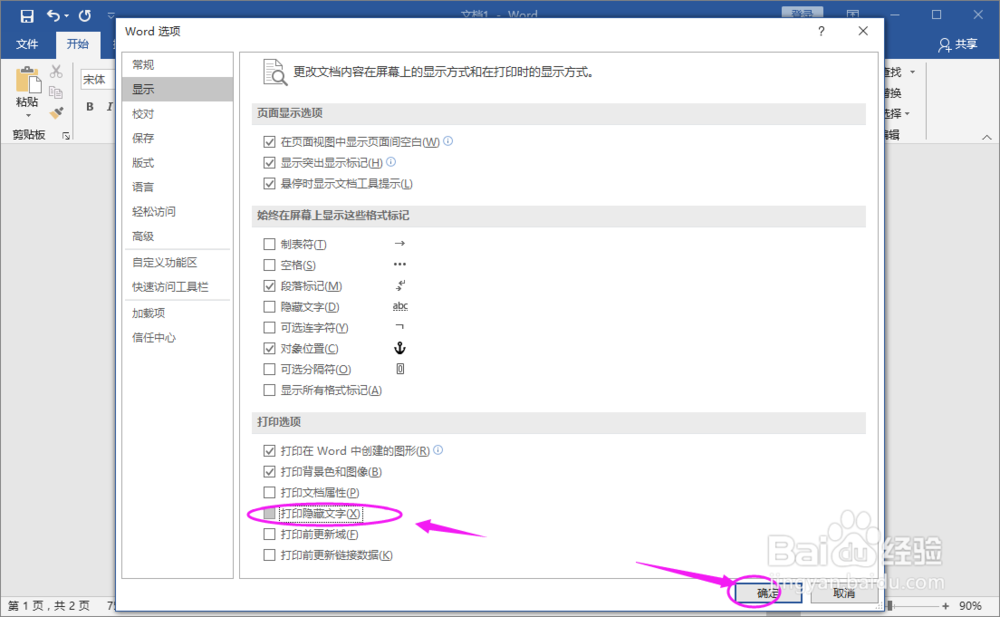
7、进入打印预览,可以看到隐藏文字不会被打印出来。
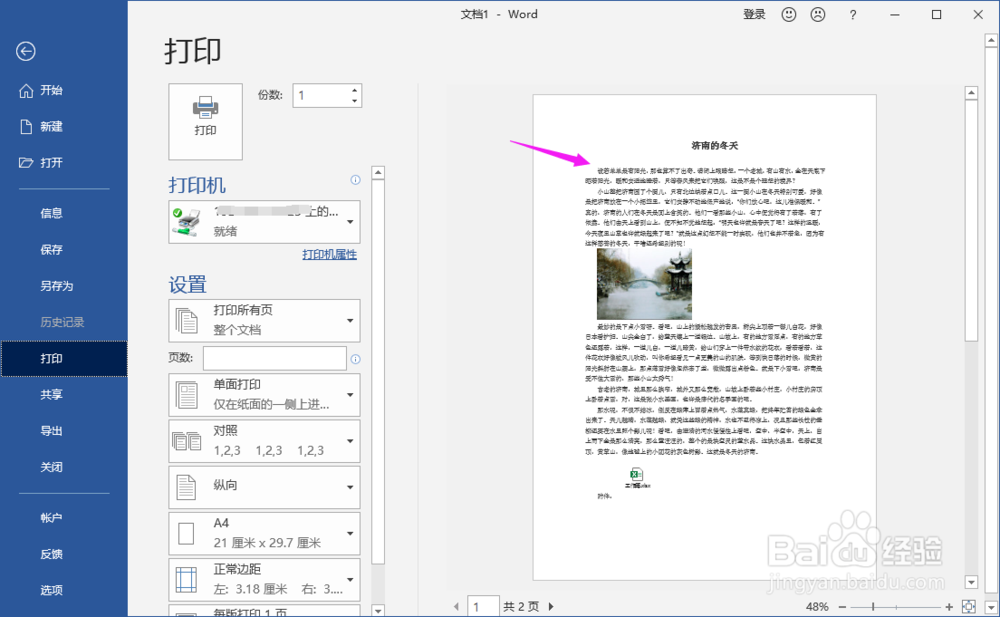
时间:2024-10-22 11:20:51
1、打开Word文档。如图所示,假设文档中红字部分我们不想打印出来。
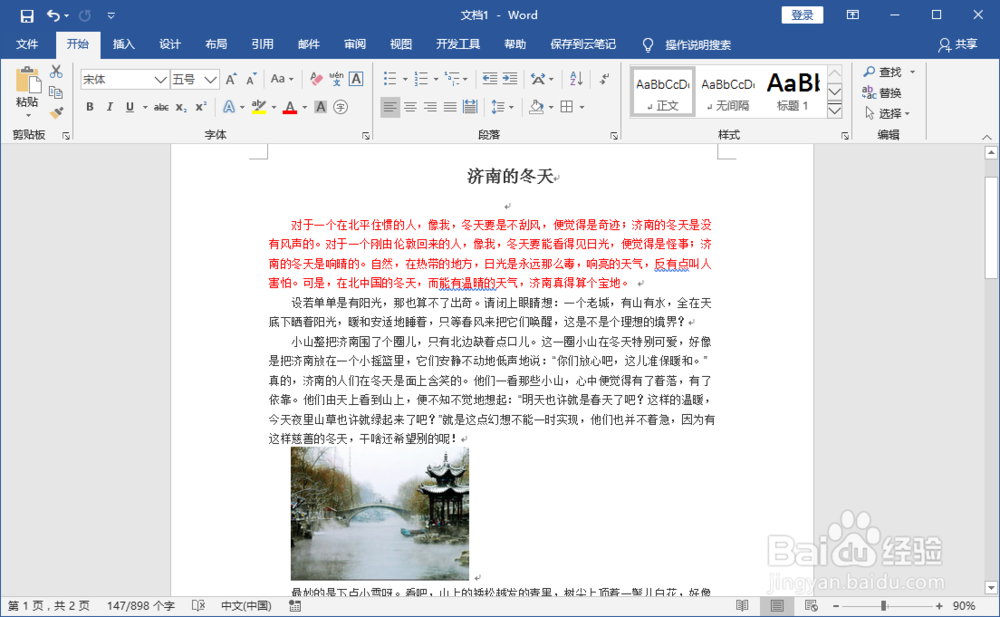
2、选择文字,右键找到“字体”。
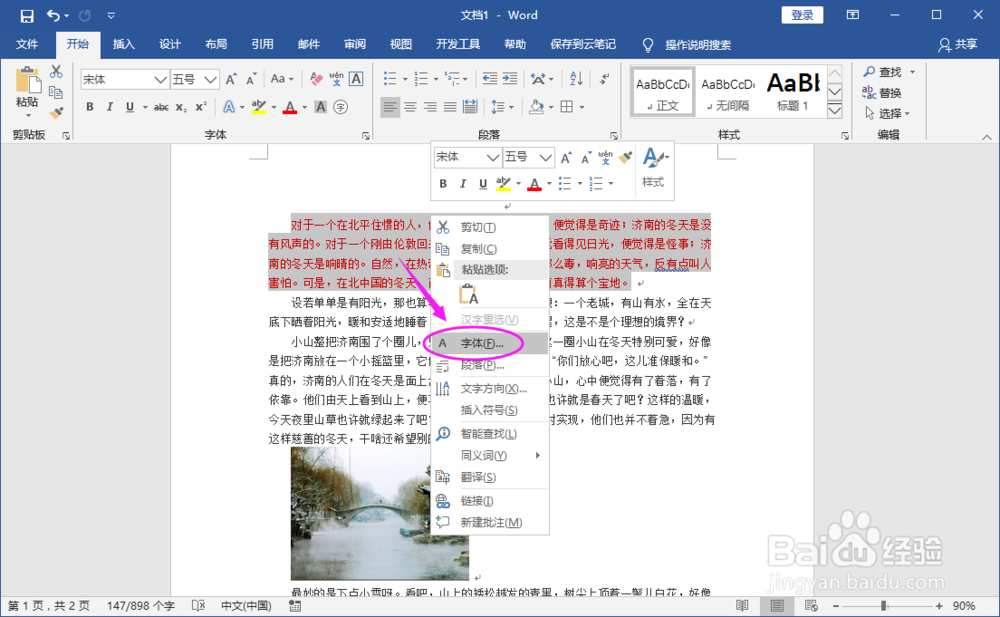
3、在字体弹框选择勾选“隐藏”。
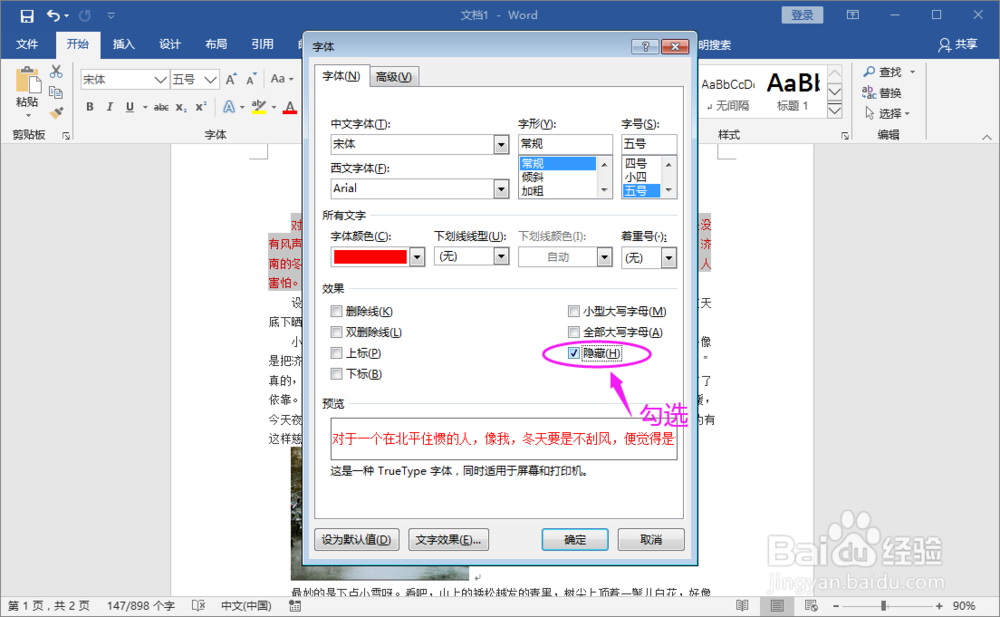
4、点击菜单“文件”,找到“选项”。
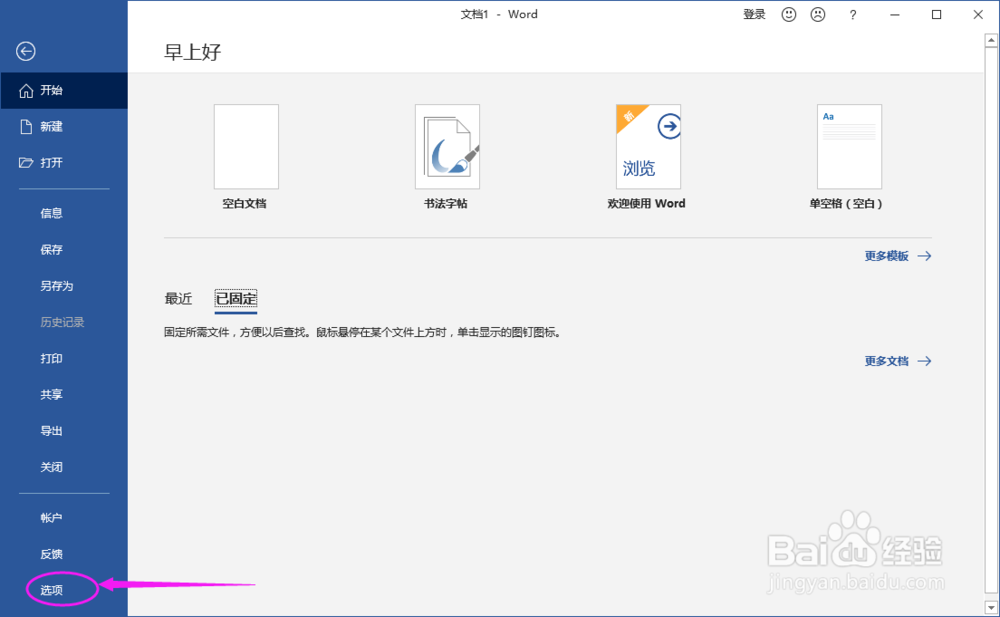
5、进入word选项设置,找到"显示>>打印选项>>打印隐藏文字"。
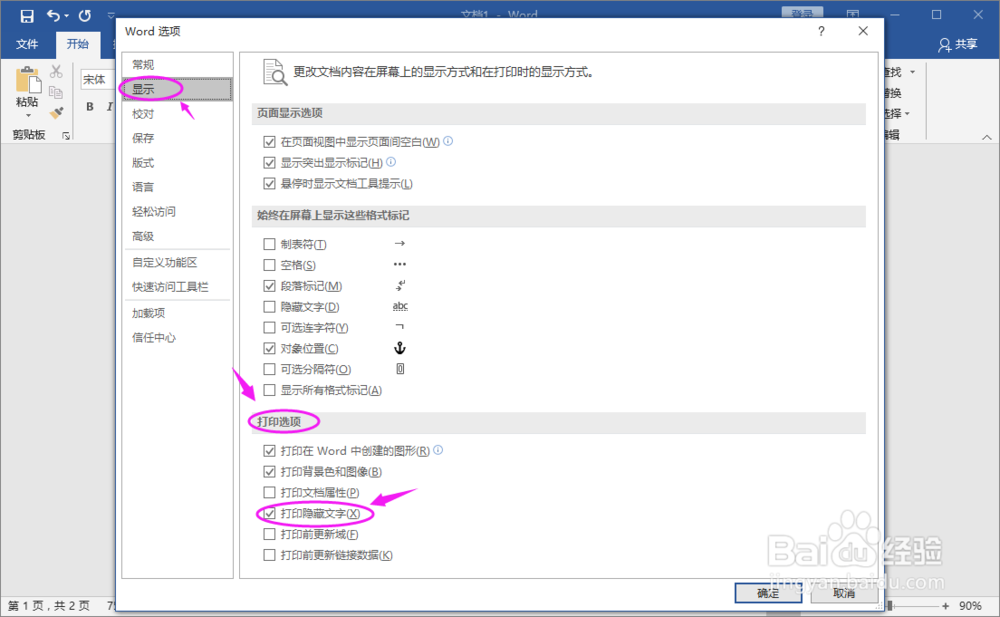
6、去掉“打印隐藏文字”的勾选,然后确定修改。
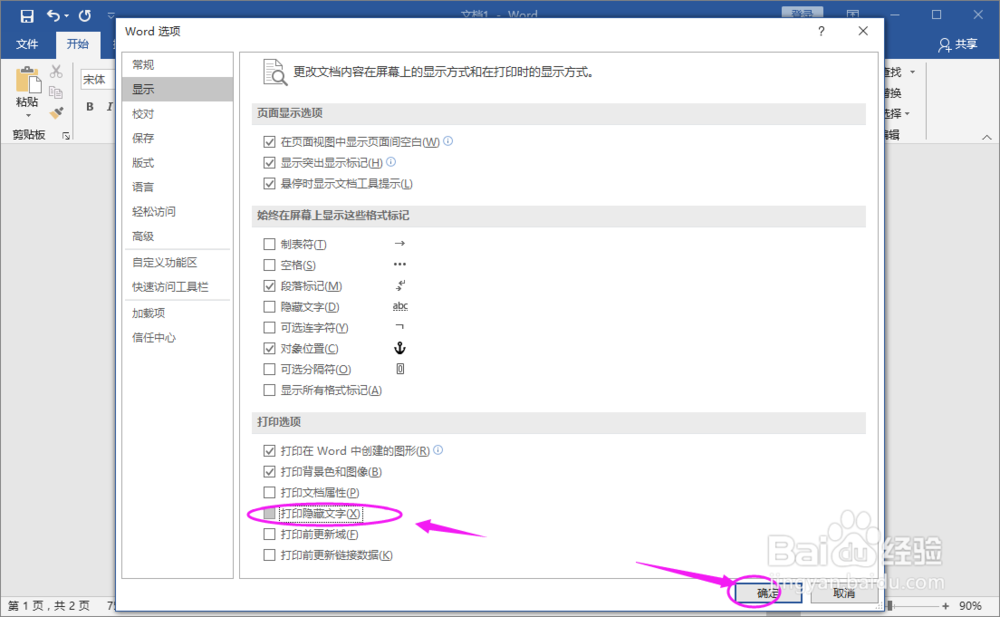
7、进入打印预览,可以看到隐藏文字不会被打印出来。